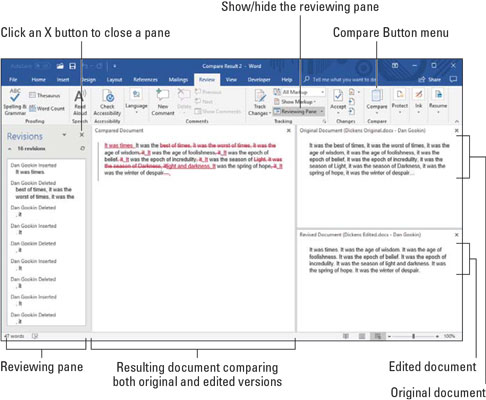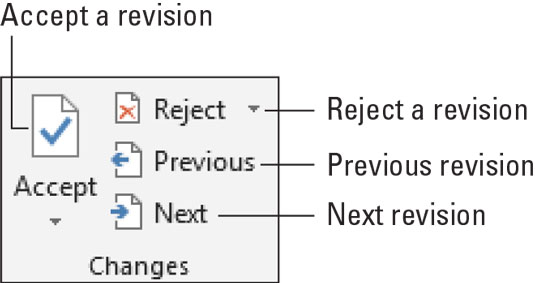Minden jó írónak élveznie kell a visszajelzéseket. Ennek ellenére szeretném tudni, hogy mit tettek a szövegemmel, nem csak azért, hogy lássam a hatást, hanem azért is, hogy tanuljak valamit. A Word revíziókövető eszközei lehetővé teszik az ilyen áttekintést.
Hogyan hasonlítsuk össze a Microsoft Word dokumentum két verzióját
Megvan a dokumentum eredeti példánya – az Ön által írt dolgok. Megvan az a példány is, amelyen Brianne, a jogi osztály lelketlen automatája dolgozott. Az Ön feladata, hogy összehasonlítsa őket, hogy pontosan lássa, mi változott az eredetihez képest. A következőket kell tennie:
Kattintson az Áttekintés fülre.
Az Összehasonlítás csoportban válassza az Összehasonlítás → Összehasonlítás lehetőséget.
Megjelenik a Dokumentumok összehasonlítása párbeszédpanel.
Válassza ki az eredeti dokumentumot az Eredeti dokumentum legördülő listából.
A lista a legutóbb megnyitott vagy mentett dokumentumokat mutatja. Válasszon egyet, vagy használja a Tallózás elemet a Megnyitás párbeszédpanel előhívásához, és keresse meg a dokumentumot.
Válassza ki a szerkesztett dokumentumot a Módosított dokumentum legördülő listából.
Válassza ki a dokumentumot a listából, vagy használja a Tallózás elemet a megváltozott, módosított vagy összezavart dokumentum megkereséséhez.
Kattintson az OK gombra.
A Word összehasonlítja a két dokumentumot. A változtatások négyszeres felosztású ablakban jelennek meg, az ábra szerint. Ez a bemutató tulajdonképpen egy harmadik dokumentum, Eredmény összehasonlítása címmel.
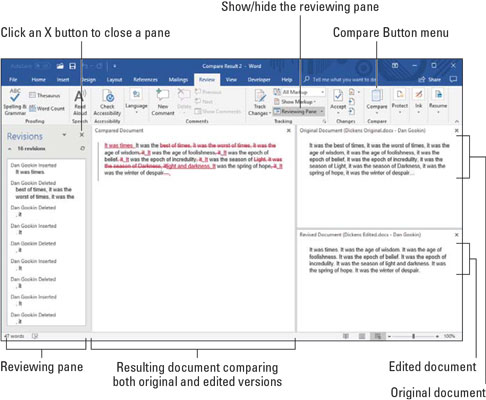
A szégyenletes változások itt mutatkoznak meg.
Nézd át! Tekintse át a barbár beavatkozók által az érintetlen prózán végrehajtott változtatásokat: A görgetés szinkronizálva van mindhárom dokumentum között: az eredeti, a szerkesztett és az összehasonlítás között. Kattintson a módosításra az áttekintő ablaktáblán (a bal oldalon látható), hogy gyorsan megtekinthesse, hogy a dokumentum melyik része volt hajtva, orsós vagy megcsonkított.
- A módosított szöveget kétféleképpen emeli ki: A hozzáadott szöveg aláhúzásra kerül. Az eltávolított szöveg áthúzott stílusban jelenik meg.
- Megerősítheti vagy elutasíthatja a módosításokat az Eredmény összehasonlítása dokumentumban, ugyanúgy, mint a változások kézi követésekor.
A módosítások nyomon követése a Microsoft Wordben

Ahhoz, hogy kedves és szelíd együttműködő legyen, aktiválja a Word követési funkcióját, mielőtt valaki más szövegét módosítaná: Kattintson az Ellenőrzés fülre, majd a Követés csoportban kattintson a Változások követése gombra, amely a margón látható. Ettől kezdve a dokumentumon végrehajtott változtatások színkóddal vannak ellátva, attól függően, hogy ki hajtja végre a változtatásokat, és milyen szintű jelölés jelenik meg:
- Az Egyszerű jelölés esetén egy színkódolt sáv jelenik meg a bekezdés bal oldalán, jelezve, hogy változtatás történt.
- Az Összes jelölésnél az új szöveg színkóddal van ellátva, attól függően, hogy ki végezte a változtatásokat. A hozzáadott szöveg aláhúzva, a törölt szöveg pedig áthúzva jelenik meg. Ezeket a szövegkiemeléseket revíziójeleknek nevezzük . Ezek nem szövegformázó attribútumok.
- A Nincs jelölés esetén a változások nyomon követhetők, de nem jelennek meg a dokumentumban. Ez egy nagyszerű beállítás a legkevesebb figyelemelterelés érdekében. (A revíziójelek akkor láthatók, ha a Nincs jelölés helyett a Minden jelölés lehetőséget választja.)
A Word mindaddig követi a módosításokat és szerkesztéseket a dokumentumban, amíg ki nem kapcsolja a Változások követése funkciót. Ehhez kattintson ismét a Változások követése gombra.
Bár a Változások nyomon követése gomb kiemelve jelenik meg, amíg a funkció aktív, a funkció ellenőrzésének – és használatának – jobb módja, ha aktiválja a Nyomkövetés beállításait az állapotsoron. A beállítás beállításához kattintson jobb gombbal az állapotsorra, és válassza a Változások követése lehetőséget. Bónuszként rákattinthat erre az elemre az állapotsoron, hogy aktiválja vagy deaktiválja a revíziójeleket a dokumentumban.
A Microsoft Word módosításainak áttekintése
Miután visszaküldték Önnek a gyenge, ernyedt dokumentumot, a legjobb módja annak, hogy áttekintse az okozott kárt, ha a Változások csoportban található Áttekintés lap parancsait használja. Ezeket a parancsokat itt szemléltetjük; az ablak méretétől függően előfordulhat, hogy szöveget láthat, amely elmagyarázza az egyes funkciók működését.
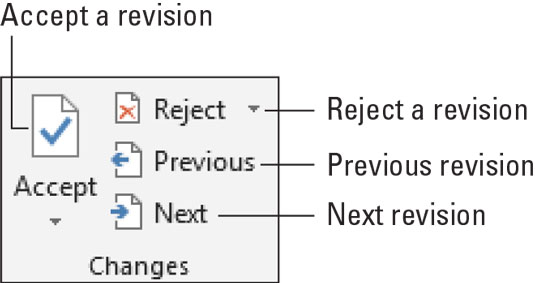
A változtatások áttekintésére szolgáló gombok.
A dokumentum módosításainak megtekintéséhez kattintson a Tovább vagy az Előző gombra. Kattintson egy gombra, hogy a szöveg egyik módosításáról a következő módosításra ugorjon.
Kattintson az Elfogadás gombra, ha elfogadja a változtatást. A módosítás elutasításához kattintson az Elutasítás gombra. Bármelyik gomb megnyomása után azonnal megjelenik a dokumentum következő módosítása, amíg az összes módosítást nem kezelik.
- Az Elfogadás és az Elutasítás gombok a menükben olyan parancsokat tartalmaznak, amelyek egy csapásra elfogadják vagy elutasítják a dokumentum összes módosítását. Már csak a „csapás!” hiányzik. hangot ad, amikor ezeket a parancsokat használja.
- A módosítások összegzését a Változatok ablaktábla meghívásával tekintheti meg: Az Ellenőrzés lap Követés csoportjában kattintson az Ellenőrzési ablaktábla gombra. A Változások ablaktábla nem kontextusban jeleníti meg a változásokat, hanem mindegyiket felsorolja. Kattintson egy elemre a Változatok panelen, hogy a dokumentum minden módosítására ugorjon.
- A szöveg változásainak megtekintéséhez válassza ki az Összes jelölés parancsot a Megjelenítés áttekintéshez menügombból.
- Ha téved a módosítás jóváhagyása vagy elutasítása közben, nyomja le a Ctrl+Z billentyűkombinációt a visszavonáshoz.
- A jobb gombbal bármelyik revíziójelre kattintva elfogadhatja vagy elutasíthatja azt.